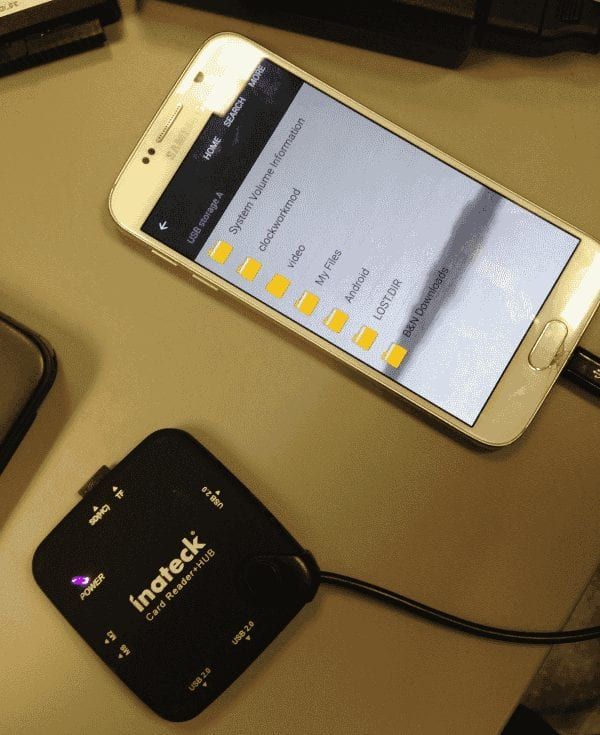לא ניתן להשבית את נעילת ההפעלה מחדש ב- Galaxy S6? יש לנו כיסוי שלך
נעילת ההפעלה מחדש בגאדג'טים של סמסונג יכולה להיות כה חסרת מעצבן ומרגיזה כשאתה צריך לאכול את זה. כי זה פשוט לא. לא משנה אם אתה משתמש ברשומה של סמסונג ובכישורים הנכונים, לא תוכל להרוג את הדבר הארור. לאחרונה חוויתי את החלום הרע הנורא הזה השבת נעילת הפעלה מחדש ב- Galaxy S6 .
חוויתי את כל אי הנוחות של קושחת מניות מהבהבת, השלמת איפוס למפעל, אך אף אחד לא עשה שום שינוי. עם זאת, הסדר מדהים באמת (מחיקה מוחלטת של חשבון סמסונג) עבד, ואני מקבל את ההגנה עליו ואמור לעבוד עבור כל מי שמתמודד עם נושא נעילת ההפעלה מחדש בגאדג'טים של Galaxy S6 ובגאדג'טים אחרים של סמסונג.

הבעיה עם נעילת הפעלה מחדש היא שלמרות כשאתה משתמש בחשבון הרשאות של סמסונג, זה לא יאפשר לך לנעול הפעלה מחדש. עליי גָלַקסִיָה S6, זה לא נתן לכיבוי ההפעלה מחדש הזדמנות להבריח. עם זאת, למרבה המזל, לאחר מחיקת חשבון סמסונג שלי לחלוטין משרתי סמסונג ולאחר מכן שכפולו, היה לי את היכולת להחליף את נעילת ההפעלה מחדש. מתחת זה מתווה של מה שעשיתי, נגרר בנקודה אחר נקודה ישירות מתחתיה:
- מחק לגמרי את חשבון סמסונג שלך מ- → account.samsung.com.
- אפס את הגאדג'ט שלך למפעל.
- כעת צור חשבון סמסונג מחדש עם מזהה דוא'ל והסמכות דומים למקובל.
- לאחר איפוס המפעל, כאשר הטלפון שלך מבקש חשבון סמסונג, התחבר באמצעות הרשומה שעשתה מחדש.
- לך ל הגדרות מסך נעילה ואבטחה מצא את הנייד שלי ו כבה את נעילת ההפעלה מחדש החלף. אין ספק שזה יהרוג.
הערה:
מחיקת חשבון סמסונג מרמזת שתאבד כל גיבוי, קניות שיוצרו באמצעות חשבון סמסונג שלך. נסה לא להמשיך אם זה משהו שאתה לא יכול / מעדיף שלא לעשות.
ראה גם: Google Project Fi - כיצד להחליף רשת באופן ידני
כיצד להשבית נעילת הפעלה מחדש ב- Galaxy S6
שלב 1: מחיקת חשבון סמסונג
- פתח → account.samsung.com בדפדפן האינטרנט שלך.
- היכנס באמצעות שלך חשבון סמסונג, תראה את העמוד הנלווה עם קישור פרופיל בתפריט משמאל, לחץ עליו.
- במסך הפרופיל יהיה כפתור מחק חשבון בבסיס, לחץ עליו, אמת מחדש את המפתח הסודי שלך ומחק את הרשומה.
שלב 2: אפס את היצרן הגלקסי S6 למפעל
- אתחול למצב שחזור:
- כבה את ה- Galaxy S6 שלך.
- לחץ והחזק כוח + הגברת עוצמת הקול + בית כפתור יחד ופרוק כשאתה רואה את הלוגו של Galaxy S6 על המסך.
- אם אתה בשחזור מניות, תראה מסך כחול עם Android. הישאר חזק במשך כ- 25 שניות כדי לאפשר לגאדג'ט לאתחל באופן טבעי למצב שחזור.
- השתמש בלחצנים להגברת עוצמת הקול ולמטה לקלף ולחצן ההפעלה כדי לבחור אפשרות להחלמת מניות.
- עכשיו לאיפוס המפעל בחר מחיקת מידע / איפוס מכשיר חלופה מההחלמה, ולאחר מכן בחר כן כאשר הוא מבקש אישור.
- הפעל מחדש את הגאדג'ט. יתקבל בברכה עם אשף ההתקנה, שמאוחר יותר ירבוע אותך בגלל נעילת הפעלה מחדש בטלפון ותבקש את חשבון סמסונג שלך. אז כעת נשכפל את חשבון סמסונג שלך.
שלב 3: צור מחדש חשבון סמסונג
- פתח → account.samsung.com בדפדפן האינטרנט שלך.
- הצמד את צור / הצטרף קישור בפינה הימנית העליונה של המסך וערוך רשומה נוספת באמצעות מזהה דוא'ל והסמכות דומים למקובל.
- אשר אימות חשבון מתיבת הדואר הנכנס שלך, במידת הצורך.
שלב 4: התחבר עם חשבון סמסונג שעשה מחדש ומנעול הפעלה מחדש של מוגבלות
- לאחר איפוס היצרן של ה- Galaxy S6 שלך, אשף ההתקנה יפנה אליך לקבלת רשומת סמסונג כדי לעבור את נעילת ההפעלה מחדש.
- התחבר באמצעות חשבון סמסונג המחודש. זה יעבור אותך.
- כאשר ההתקנה מסתכמת. עבור אל מסך נעילת ההגדרות והאבטחה ובחר מצא את הנייד שלי.
- יתרה מכך, סוף סוף, סגרו את נעילת ההפעלה מחדש .. פיו !!